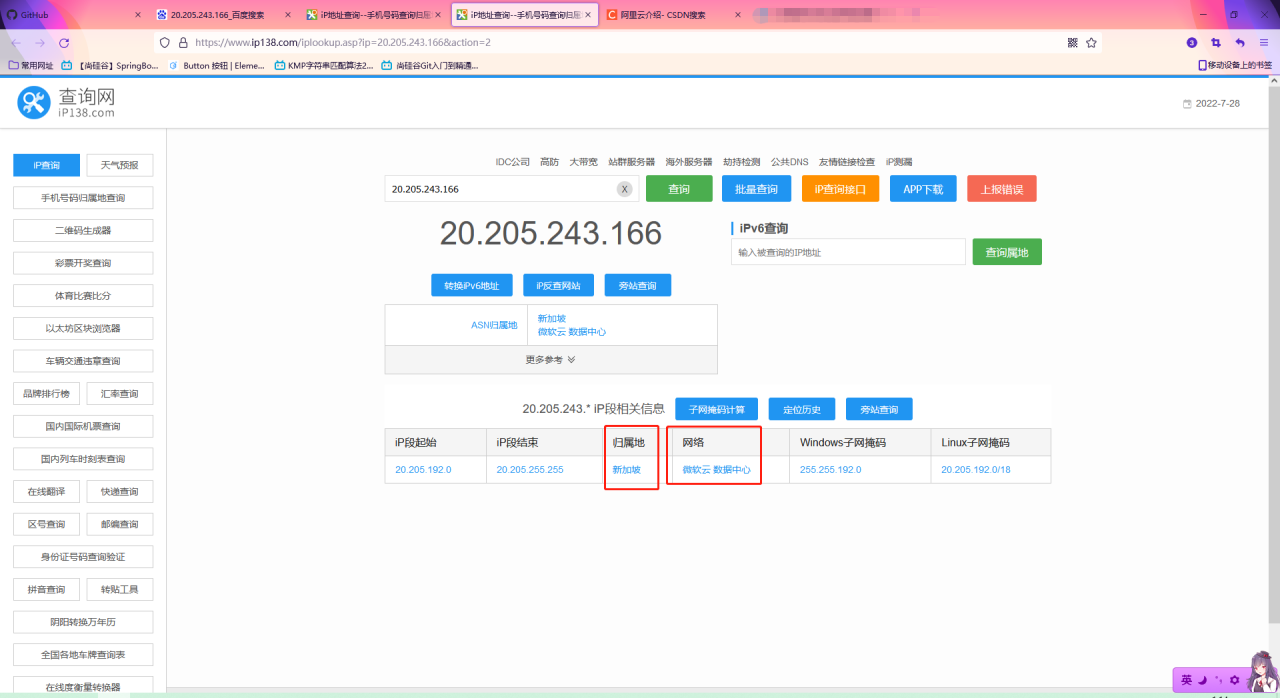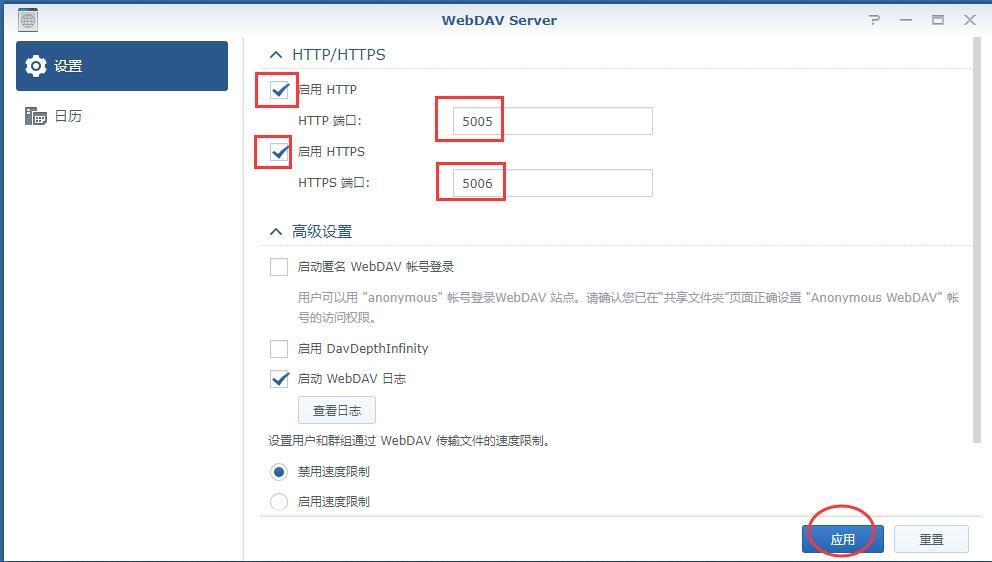Windows系统服务器如何架设网站
架设网站我们的需服务器必须要有iis功能,我们随便找个网站素材进行搭建
大家跟着我的步骤操作就可以啦
下面我们以Windows server 2008系统为例
右键我的电脑—-管理—–角色—–web服务器(iis)
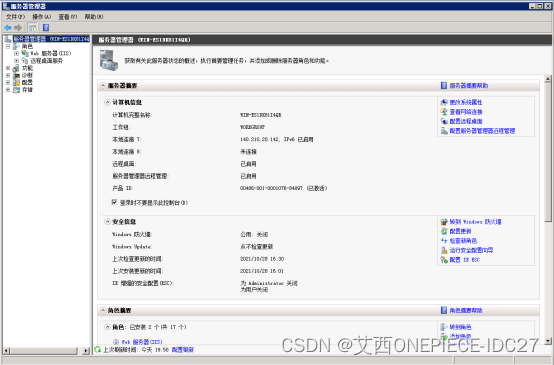
Internet信息服务(IIS)管理器—–双击网站—–在右面空白处右键—–添加网站
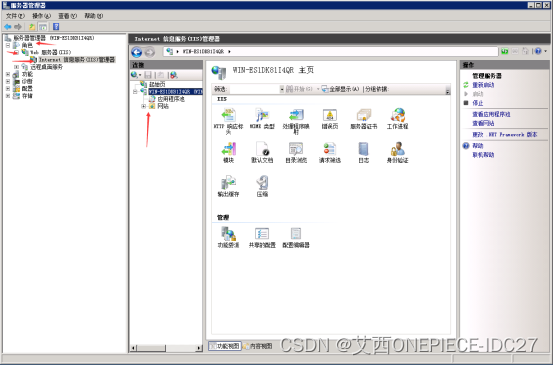
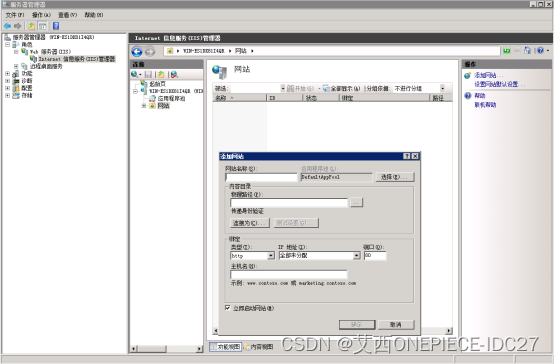
网站名称我们随便填写一个例123
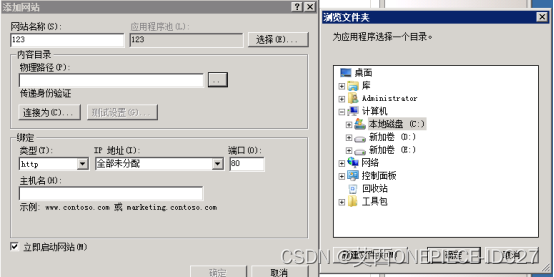
物理路径—-找到我们的网站文件夹—–选择确认就可以了
注:网站文件夹最好是放在根目录
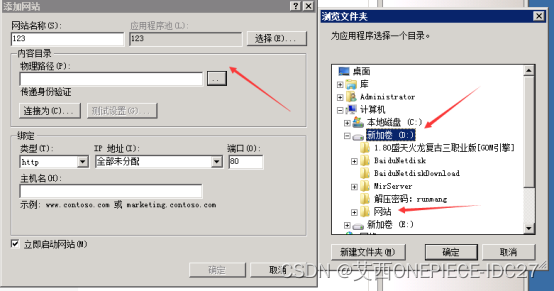
方法一:IP加端口架设网站
选择好路径后IP地址我们没有域名的话可以直接用IP加端口架设
(端口除了80、443其他的端口都可以直接架设网站)
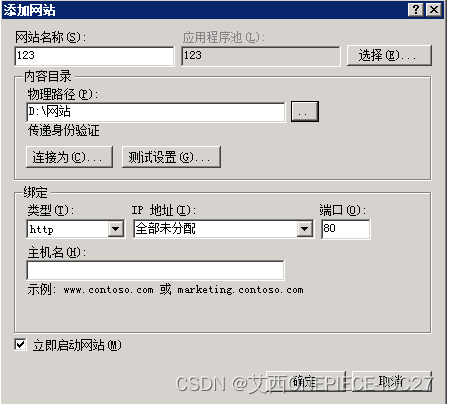
我们先用IP加88端口示例(主机名不用管) 确认
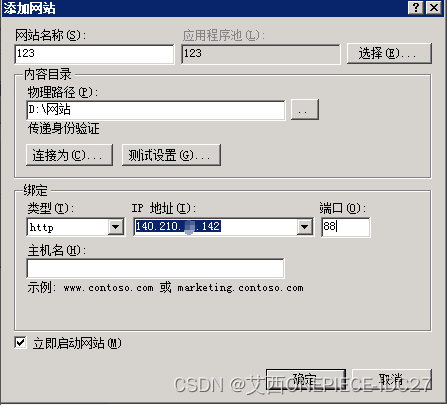
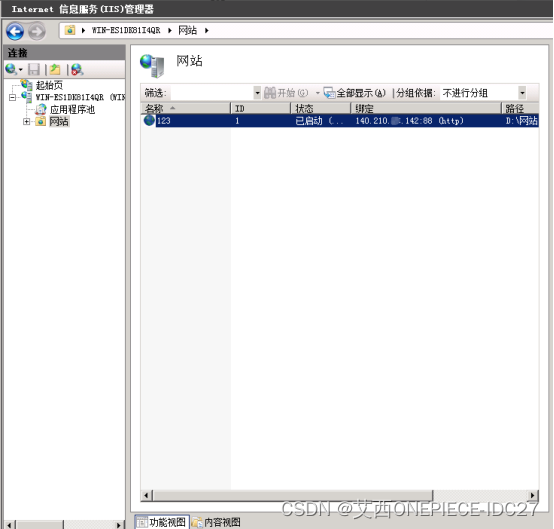
这样就搭建好了,我们先在服务器打开浏览看一下
然后到我们自己的电脑用浏览器打开验证下是否搭建成功
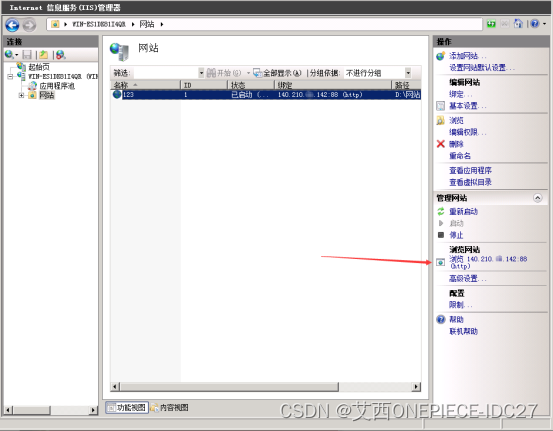
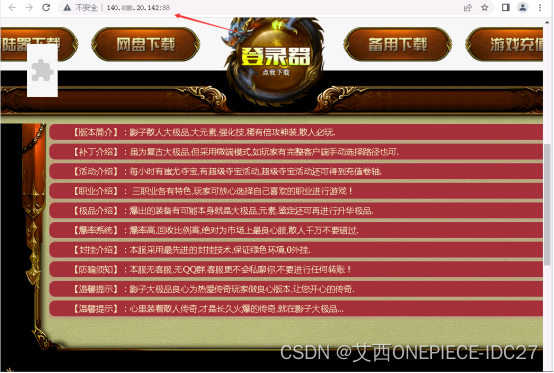
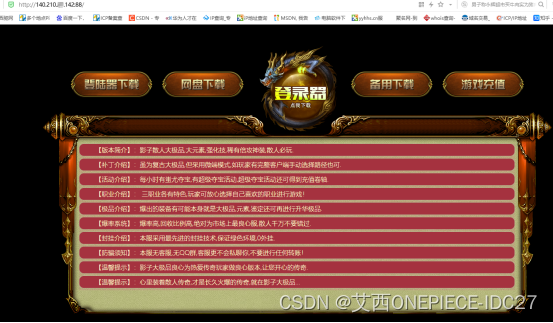
IP加端口架设网站到这一步就完成了
方法二:没有备案的域名架设网站
没有备案的域名架设网站跟IP加端口架设网站的区别就是主机名填写
IP地址不用填写
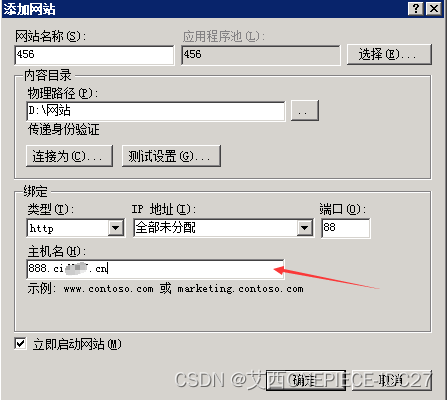
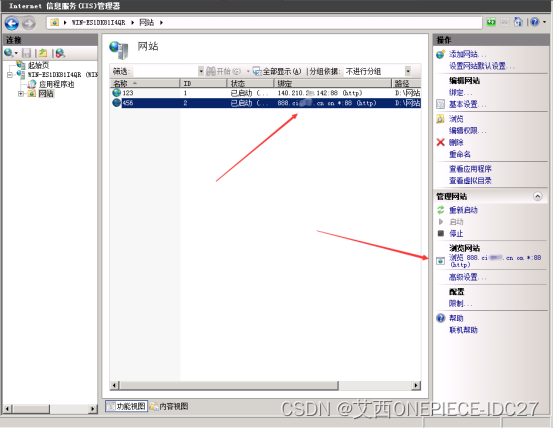
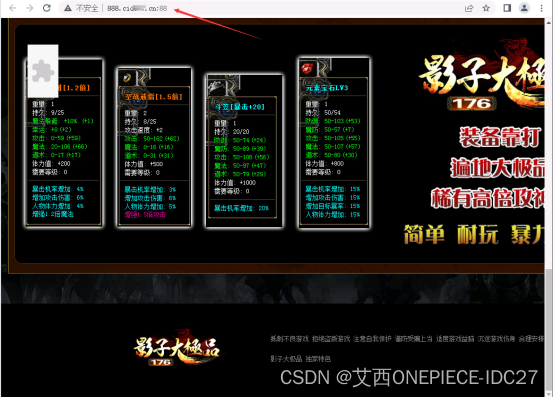
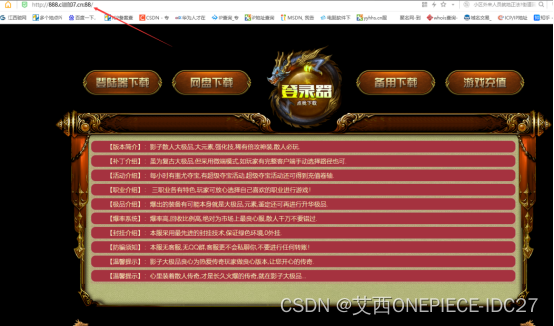
方法三:有备案的域名架设网站
我们需要在主机名直接填入备案域名就可以了,端口用80端口
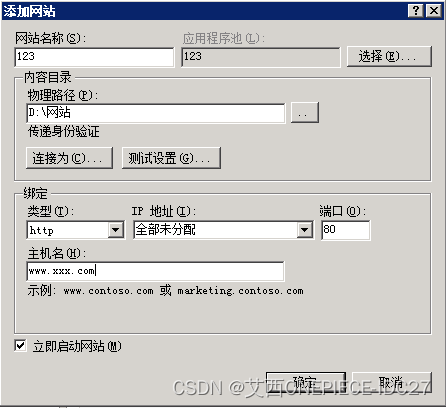
注:杭州、镇江、香港和扬州机房的都是可以直接用IP加端口架设
镇江和扬州机房的用没有备案的域名架设网站只需要找机房过白就行
(香港的不备案域名可以直接架设网站用80端口)
杭州、镇江、香港和扬州机房的用有备案的域名都是可以直接架设网站
下面我们直接进入实操以Windows server 2012系统示例
右键我的电脑—–管理—–右上角工具—–计算机管理
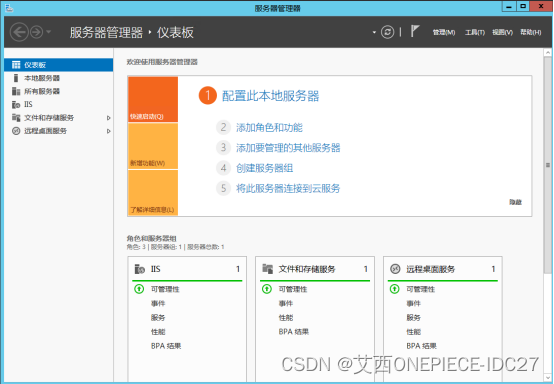
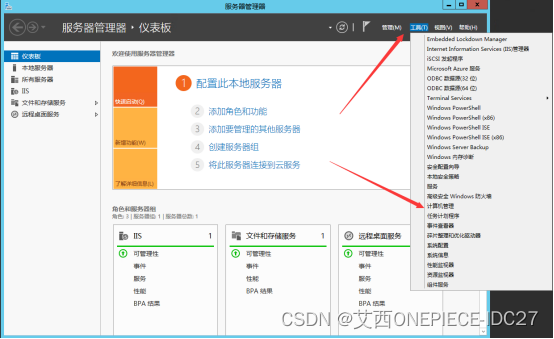
计算机管理—-服务和应用程序—-Internet Information Services (IIS)管理器—-网站
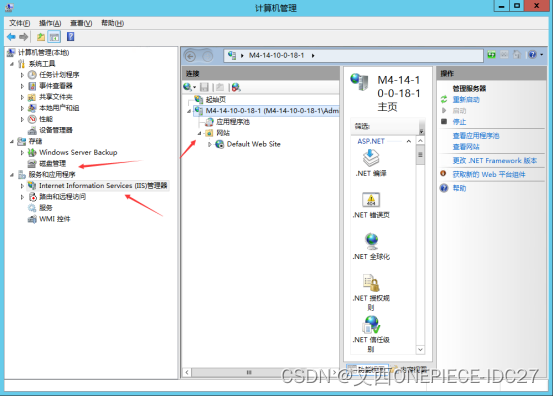
空白处右键添加网站
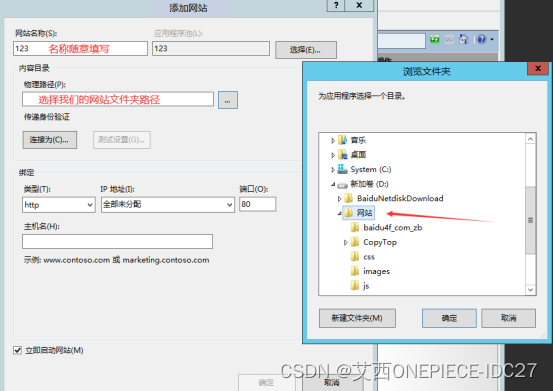
方法一:IP加端口搭建网站 (不能使用80、443端口) 确认
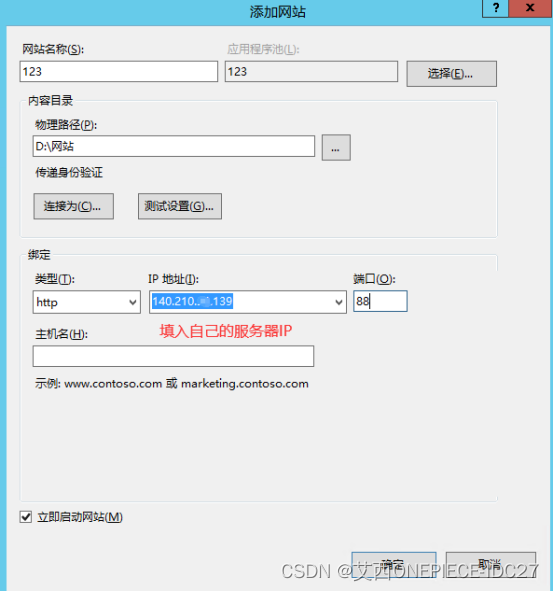
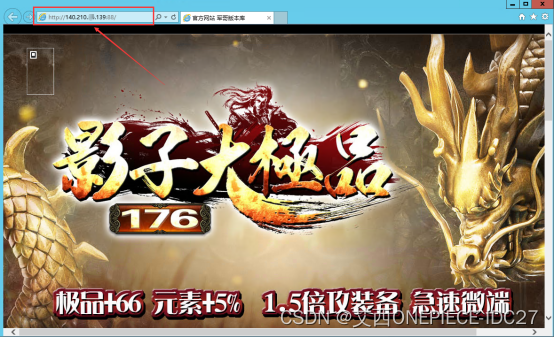
方法二:没有备案的域名加端口架设网站
IP地址不用填写端口还是用88端口,我们只需要在主机名填入我们的域名即可
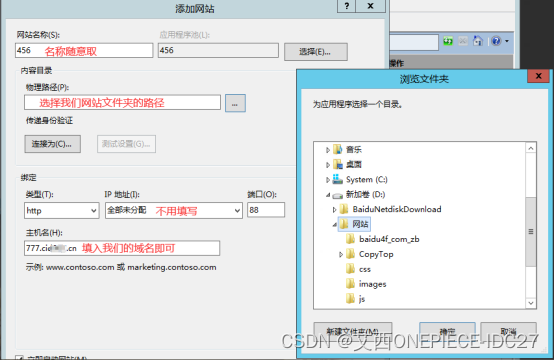
方法三:有备案的域名搭建网站端口默认80端口
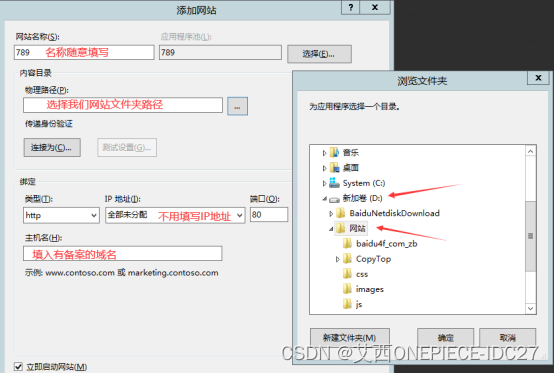
确认即可
搭建完直接就可以访问自己的网站
我是艾西今天的分享就到在这里了希望对有需要的小伙伴有帮助
原文链接:https://blog.csdn.net/V13807970340/article/details/128265057